동급 최강의 화질과 사운드, ASUS 비보북 13 Slate OLED T3300KA-LQ021WS

노트북은 어떤 용도로 사용하느냐에 따라 선택이 완전히 달라진다. 3D 와 같은 전문작업을 하는 유저들은 제온 & 쿼드로가 장착된 모바일 워크스테이션을 구입해야 하고 영상편집이나 디자인 작업등을 할 경우 크리에이터 노트북을 구입하면 된다. 또한 게임을 즐긴다면 고성능 CPU와 GPU 가 장착된 게이밍 노트북을 구입해야 한다.
인터넷이나 동영상 감상 문서작업 등이 주를 이루고 다양한 장소에서 노트북을 사용해야 할 경우 성능 보다는 휴대성에 특화된 노트북을 구입해야 한다. 또한 어디서나 편하게 노트북을 조작하고 싶을 경우 터치 디스플레이를 지원하는 컨버터블 노트북이나 키보드와 마우스가 분리되는 투인원 노트북 등을 구입해야 편하게 사용할 수 있다.
이번에 리뷰를 진행 할 ASUS 비보북 13 Slate OLED 는 가볍게 휴대하며 다양한 장소에서 노트북을 사용하려는 유저들에게 딱 맞는 모델이다. 키보드가 분리되어 노트북 뿐만 아니라 태블릿으로 활용할 수 있으며 탈부착이 가능한 거치대가 기본 제공되어 손쉽게 각도를 조절해 사용할 수 있다.
특히 쿼드코어 인텔 프로세서가 탑재되어 캐주얼한 작업은 부드럽게 실행할 수 있으며 터치를 지원할 뿐만 아니라 4096 필압을 지원하는 ASUS 펜 2.0을 지원해 필기와 드로잉도 가능하다. 뿐만 아니라 OLED 디스플레이를 탑재해 선명한 영상을 구현하며 돌비 애트모스를 지원하는 쿼드 스피커 탑재로 입체감 넘치는 사운드를 즐길 수 있다.
일반 노트북과는 확연히 다른 사용성을 보여주리라 예측된다. 리뷰를 통해 디자인 및 특징을 살펴보고 다양한 테스트를 통해 성능을 확인해 보도록 하자.

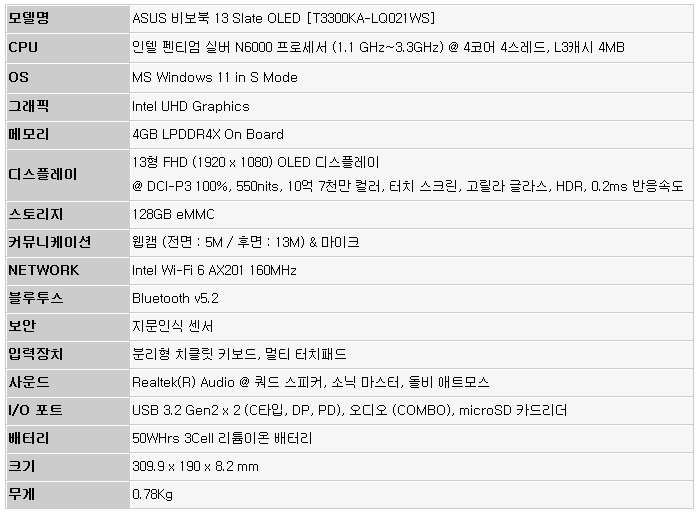
☆ 본제품은 테스트 용 기기로 실제 판매 제품과 스펙의 차이가 있을 수 있다.


이 제품은 100만원 미만의 합리적인 가격으로 출시된 투인원 노트북이지만 최고급형 노트북에서나 사용하는 OLED 디스플레이를 탑재해 한차원 밝고 선명한 영상을 즐길 수 있다. 뿐만 아니라 MS 펜 프로토콜 2.0 기술이 적용된 ASUS Pen 2.0을 지원해 크리에이터 용도로도 활용할 수 있다.
단, 인텔 펜티엄 프로세서와 4GB 메모리, 128 eMMC 스토리지를 지원한다. 캐주얼한 작업은 부드럽게 실행할 수 있지만 게임이나 고성능을 필요로 하는 작업용으로는 적합하지 않다. 제품 구입전 이점을 염두해야 한다.


풀KIT 의 모습으로 태블릿PC 본체와 분리형 키보드가 제공되며 일반 제품들과 달리 분리형 거치대가 포함되어 있다. 또한 65W 전원 어댑터와 케이블, 퀵 매뉴얼, 보증서를 지원하며 전용펜과 3개의 추가 펜촉, 파우치 등도 제공된다.
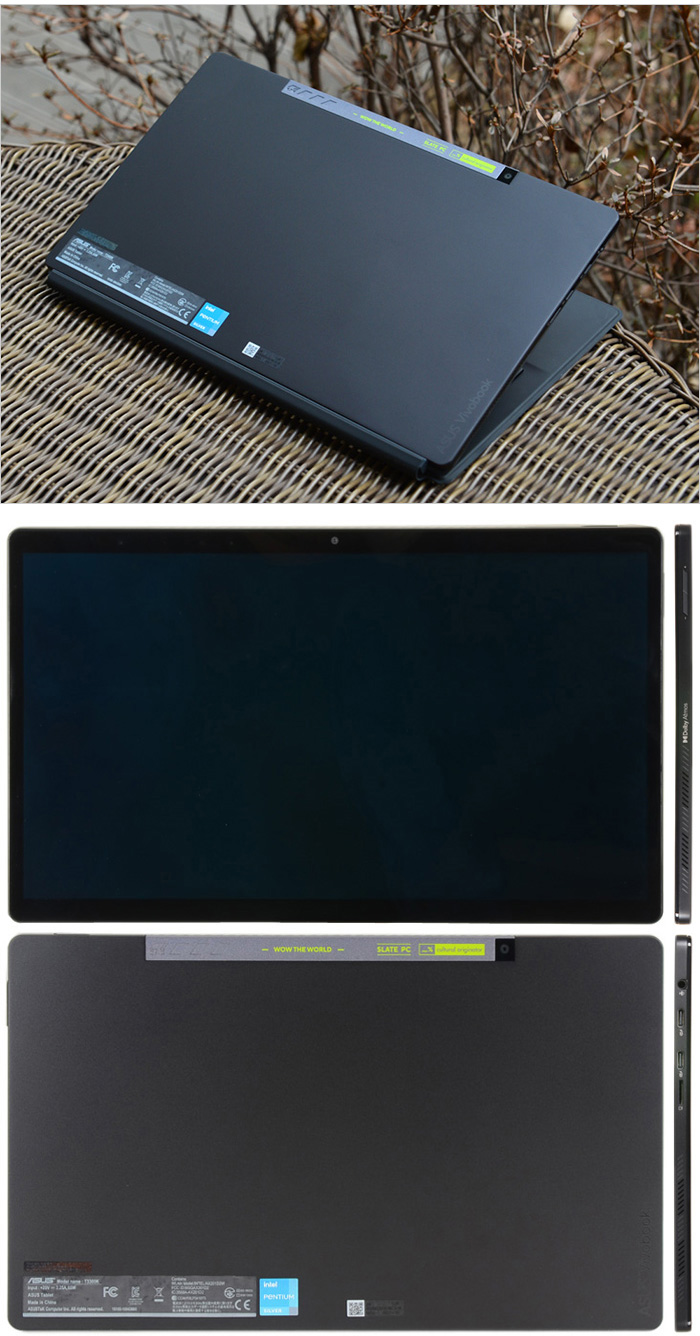
309.9 x 190 x 8.2 mm 의 크기와 780g 의 무게를 지원한다. 13형 대화면 디스플레이가 탑되는 모델임에도 슬림 베젤 적용으로 크기를 최소화 했을 뿐만 아니라 무게도 가벼워 쉽게 들고 다니며 태블릿PC 형태로 사용할 수 있다. 키보드와 거치대, 전용펜 등을 함께 들고 다니면 무게가 약 1.4Kg 까지 늘어나지만 휴대하는데 큰 부담은 없었다.
기기의 디자인은 깔끔하고 세련된 것을 확인할 수 있다. 보급형 투인원 노트북과는 마감 차이가 확연하며 일목요연하게 배치된 단자나 버튼등도 마음에 든다. 또한 윈도우 OS를 탑재한 PC임에도 안드로이드 OS를 사용하는 태블릿 PC와 같이 날렵한 것이 인상적이다.

특유의 작은 크기로 노트북 전용 가방 뿐만 아니라 평소 사용하는 일반 가방에 넣고 다니며 사용할 수 있으며 전용 파우치도 제공되어 편하게 휴대할 수 있다. 배터리 사용시간도 길 뿐만 아니라 PD충전을 지원해 전원 공급의 스트레스 없이 외부에서 사용할 수 있다.
이 제품은 팬소음으로 인해 사용에 제약이 있는 일반노트북과 달리 팬리스 방식으로 설계되어 정숙으로 요하는 강의실이나 독서실 등에서도 부담없이 사용할 수 있다. (장소의 제약을 거의 받지 않는 노트북이다.)

디스플레이의 모습으로 13형의 크기에 FHD 해상도 (1920 x 1080) 를 지원한다. IPS 나 기타 광시야각 패널을 탑재한 대부분의 노트북과 달리 OLED 디스플레이를 탑재해 압도적인 선명함을 즐길 수 있으며 슬림 베젤을 탑재해 탁 트인 시야감을 경험할 수 있다.
이 제품에 장착된 OLED 디스플레이는 10억 7천만 컬러에 DCI-P3 100% 색 정확도 지원으로 전문가들이 뷰어 용도로 활용할 수 있으며 (디자인 시안이나 인쇄물 확인용) 550nits의 높은 밝기 지원으로 야외에서도 명확하게 영상을 구분할 수 있다. 뿐만 아니라 HDR 기술도 기본 지원해 사실적인 영상을 즐길 수 있다.
투인원 노트북 답게 터치를 기본 지원한다. 터치에 특화된 앱이나 S/W를 편하게 사용할 수 있으며 기본 제공되는 ASUS Pen 2.0을 이용해 그림을 그리거나 필기등을 할 수 있다. 특히 코닝 고릴라 글라스가 기본 장착되어 충격 등으로 인한 패널 파손 가능성을 최소화 한다. 뿐만 아니라 상단 중앙에는 5.0MP 웹캠과 마이크가 부착되어 화상회의나 셀프 촬영용으로 활용할 수 있다.

기기 상단부의 모습으로 측면에 전원 버튼이 설치된 것을 확인할 수 있다. 특히 전원 버튼에는 지문인식 센서가 내장되어 보안성을 강화하는 동시에 손쉽게 로그인 할 수 있다. (윈도우 11에서 기본 지원하는 윈도우즈 헬로를 통해 지문을 등록하고 사용할 수 있다.)

기기 좌측면의 모습으로 헤드셋이나 이어폰 연결을 위한 오디오 (COMBO) 단자가 설치되어 있고 하단에는 주변기기 연결을 위한 2개의 C타입 (USB 3.2 Gen2) 단자를 지원한다. 또한 하단에는 데이터 백업을 위한 microSD 카드리더가 설치되어 있으며 퀄리티 높은 사운드를 즐길 수 있도록 스피커가 장착되어 있다.

두 개의 C타입 단자는 빠른 데이터 전송이 가능할 뿐만 아니라 디스플레이 출력을 지원해 모니터 연결용으로 활용할 수 있다. 또한 서드파티에서 젠더를 구입해 장착하면 A타입의 일반 주변기기 연결도 가능하다.
PD충전도 기본 지원해 정품 충전기 뿐만 아니라 PD 충전기를 이용한 노트북 충전이 가능하다. 다양한 장소에서 장시간 노트북을 사용해야 할 경우 특히 편하게 사용할 수 있을 것이다.

기기 우측면의 모습으로 볼륨조정 버튼이 장착되어 있고 하단에는 좌측과 마찬가지로 스피커가 설치된 것을 확인할 수 있다. 이 제품은 돌비 애트모스를 지원하는 쿼드 스피커가 장착되어 일반 노트북을 압도하는 강력한 사운드를 경험할 수 있다. (화질과 사운드는 100만원 후반대의 최고급형 노트북과 비교해도 전혀 손색이 없는 노트북이다.)

기기 하단부의 모습으로 키보드와 연결되는 단자가 설치된 것을 확인할 수 있다. 특히 본체 하단과 키보드 상단에는 마그네틱이 부착되어 손쉽게 탈부착 할 수 있다. (자력이 강해 대충 연결해도 알아서 장착된다.)

기기 후면부의 모습으로 상단에 13MP 카메라가 설치되어 촬영용으로 활용할 수 있으며 팬리스 모델답게 통풍구 등은 지원하지 않는 것을 확인할 수 있다.
@ 전원설정을 균형조정 (밝기 50%, 에어플레인 모드) 으로 지정하고 슬라이드쇼를 무한 반복해 본 결과 14시간 58분 동안 재생된 후 시스템 대기모드로 진입하는 것을 확인하였다. 또한 노트북을 끄고 1시간 동안 충전했을 때 81% 배터리가 충전되는 것을 확인할 수 있었다.

기본 제공되는 키보드의 모습으로 작은 크기임에도 넓은 키간격으로 오타를 최소화 하는 치클릿 디자인을 적용했으며 확연한 구분감으로 눈으로 확인하지 않고 오타없는 고속 타이핑이 가능했다. 일반적인 작업 용도로 충분히 활용할 수 있는 수준이다.

키보드 1열에는 사용 편의성을 높이기 위해 볼륨과 밝기, 터치패드 & 마이크 등을 ON/OFF 할 수 있는 펑션키를 제공하며 팜래스트 중앙에는 멀티 터치패드가 제공되어 마우스를 사용하기 힘든 장소에서도 편하게 노트북을 조작할 수 있다.

세련된 디자인이 돋보이는 키보드 바닥면의 모습으로 잘 미끄러지지 않는 재질을 사용해 유리면 등에서도 편하게 노트북을 사용할 수 있다.

이 제품은 일반적인 투인원 노트북과 달리 분리형 거치대를 제공한다. 손쉽게 노트북의 각도를 조절할 수 있으며 탈부착이 가능해 휴대시 무게를 줄일 수 있다. (태블릿 거치대를 사용할 경우 굳이 들고 다닐 필요가 없다.)

거치대의 힌지 압력이 높은 편으로 원하는 대로 각도를 조절할 수 있었다. 동영상을 감상하거나 그림을 그리는등 상황에 따라 각도를 마음대로 조정해 활용할 수 있을 것이다.

디스플레이 상단과 후면부에 마그네틱이 설치되어 이동시 노트북과 키보드가 분리되지 않으며 전용펜을 노트북에 부착해 분실을 미연에 방지할 수 있다.

기본 제공되는 액세서리의 모습으로 65W C타입 전원 어댑터 & 케이블과 AUS Pen 2.0 (C타입 충전 케이블과 3개의 여분촉, 부착용 액세서리 포함) 등이 제공되며 전용 파우치와 분리형 거치대, 퀵 매뉴얼, 보증서 등이 포함된 것을 확인할 수 있다.


최고급형 노트북과 비교해도 손색없는 화질과 사운드가 인상적이었다. 이번에는 지원 기능을 살펴보고 다양한 테스트를 통해 성능을 확인해 보도록 하자.
![sbar1[1].jpg](http://www.noteforum.co.kr/temp_review/t3300/sbar1%5B1%5D.jpg)
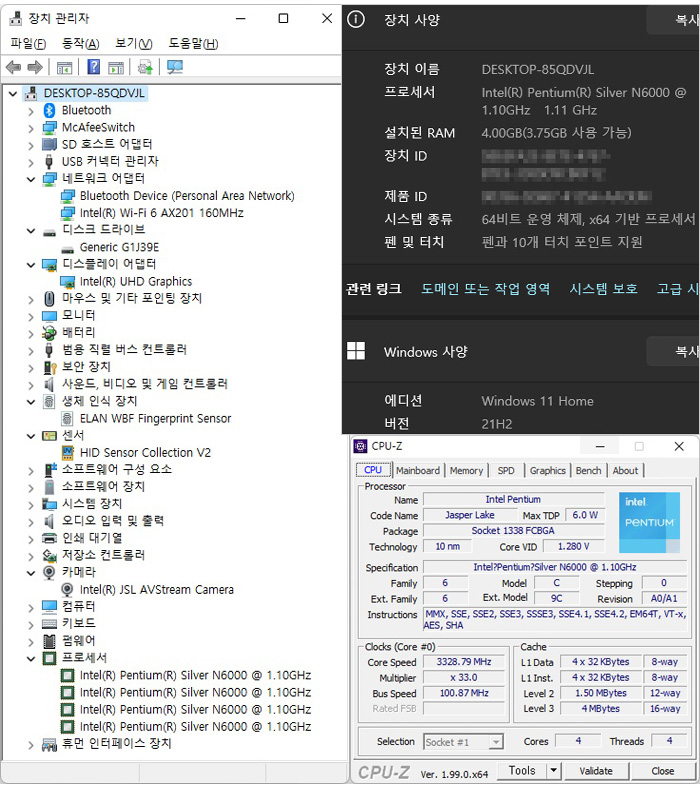
시스템 정보를 확인하고 있는 모습으로 쿼드코어에 4MB 캐시를 제공하는 인텔 펜티엄 실버 프로세서 N6000이 장착된 것을 확인할 수 있으며 4GB 의 LPDDR4X 메모리와 128GB eMMC를 지원한다.
또한 None OS 로 구성된 동 가격대의 노트북들과 달리 윈도우 10 Home S 모드를 기본 제공해 정품 OS사용이 필수적인 기업 환경에서도 제약없이 사용할 수 있으며 지문인식 센서를 지원해 보안성을 높일 수 있다. 뿐만 아니라 인텔 최고급형 무선랜 Wi-Fi 6 AX201 장착으로 초고속 무선인터넷 사용이 가능하며 블루투스를 이용해 손쉽게 주변기기를 연결할 수 있다.
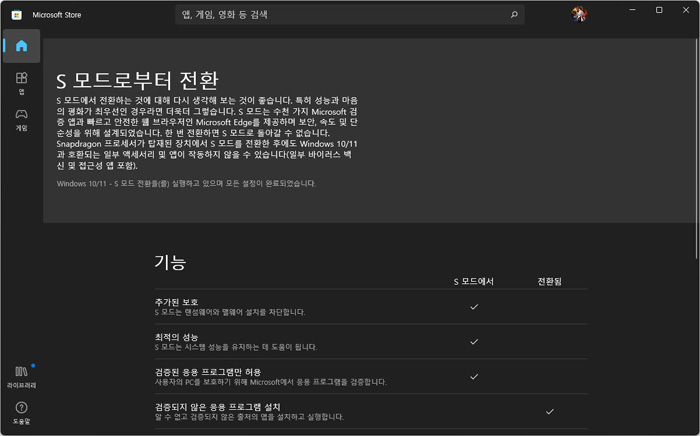
이 제품은 윈도우 11 S모드가 기본 설치되어 있다. S 모드의 경우 보안성 측면에서는 매력적이지만 앱이나 S/W 설치에 제한이 있기 때문에 일반 유저들이 사용할 경우 불편함이 느껴질 수밖에 없다. MS에서는 S모드 사용으로 인한 불편을 최소화 하기 위해 스토어에서 S모드 전환기능을 지원한다. (필자도 일반 모드로 전환후 테스트를 진행했다. S모드에서는 테스트용 S/W 설치가 되지 않기 때문이다.)
![sbar2[1].jpg](http://www.noteforum.co.kr/temp_review/t3300/sbar2%5B1%5D.jpg)
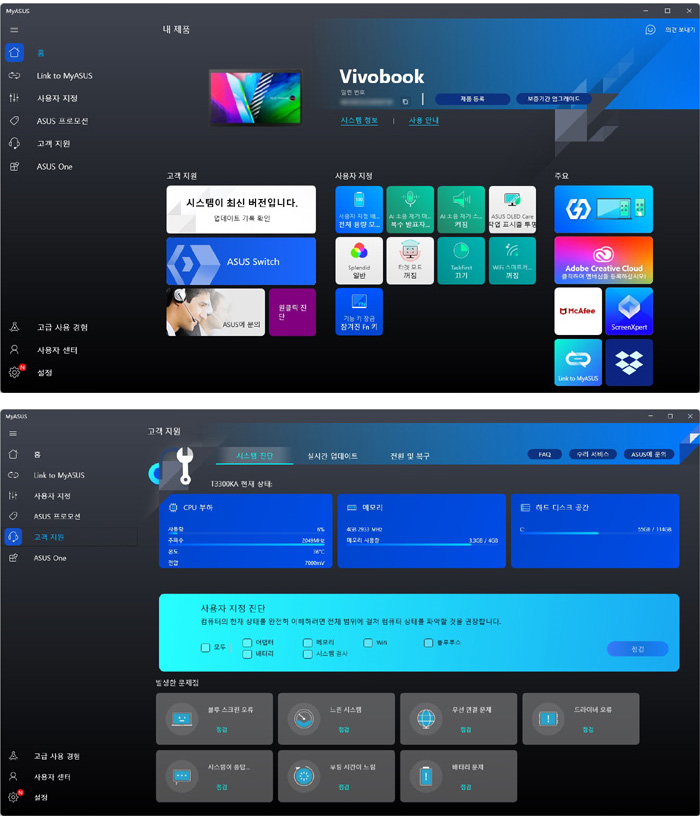
통합 S/W 인 MyASUS 의 실행 모습으로 시스템 업데이트가 가능하며 시스템 진단 기능을 지원해 손쉽게 노트북 상태를 확인할 수 있다. 또한 Link to MyASUS를 통해 스마트폰과 노트북간 손쉽게 파일 전송이 가능하다.
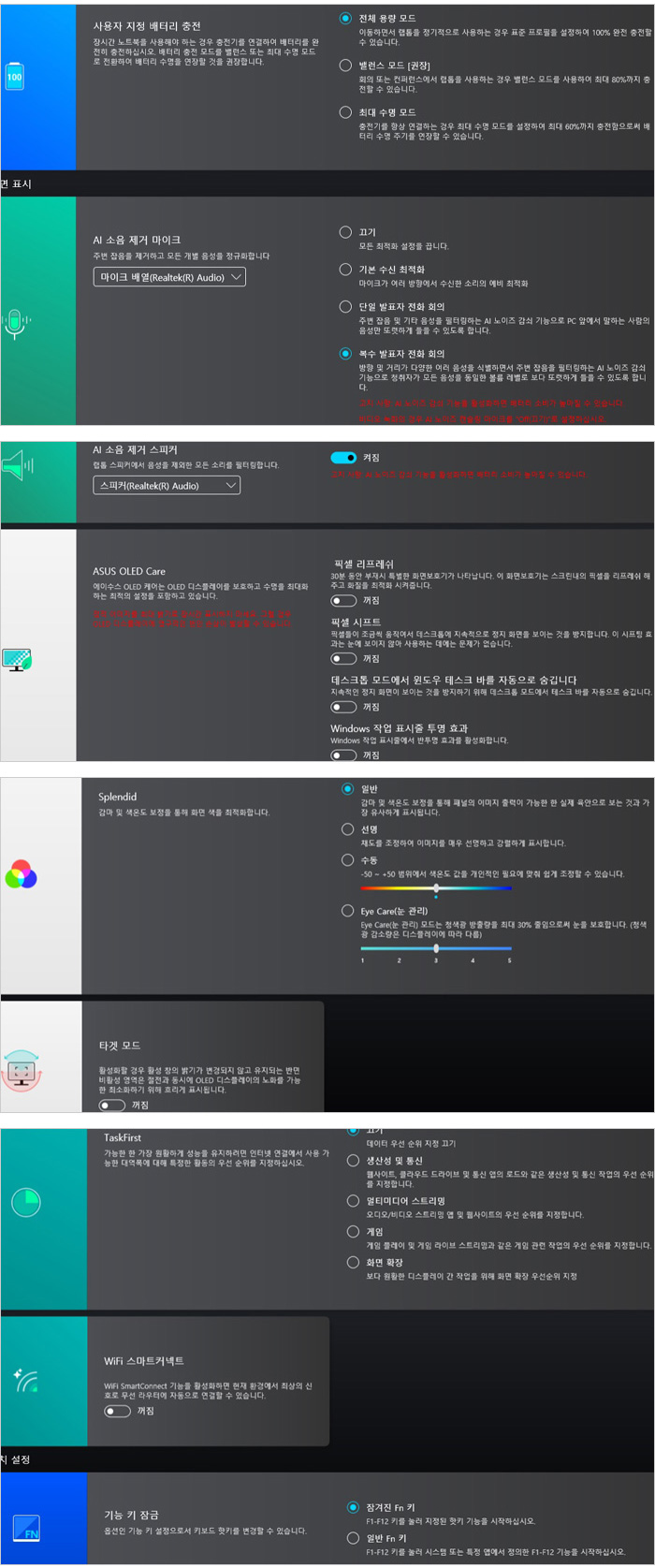
세부 메뉴의 모습으로 배터리 모드 선택과 AI 소음제거 마이크와 스피커 설정을 지원한다. 또한 OLED 설정이 제공되며 스플렌디드 설정을 통해 사용자에 맞는 색감을 적용할 수 있다. 뿐만 아니라 TaskFirst와 WiFi 스마트 커넥터를 지원하며 Fn키 설정도 제공한다.
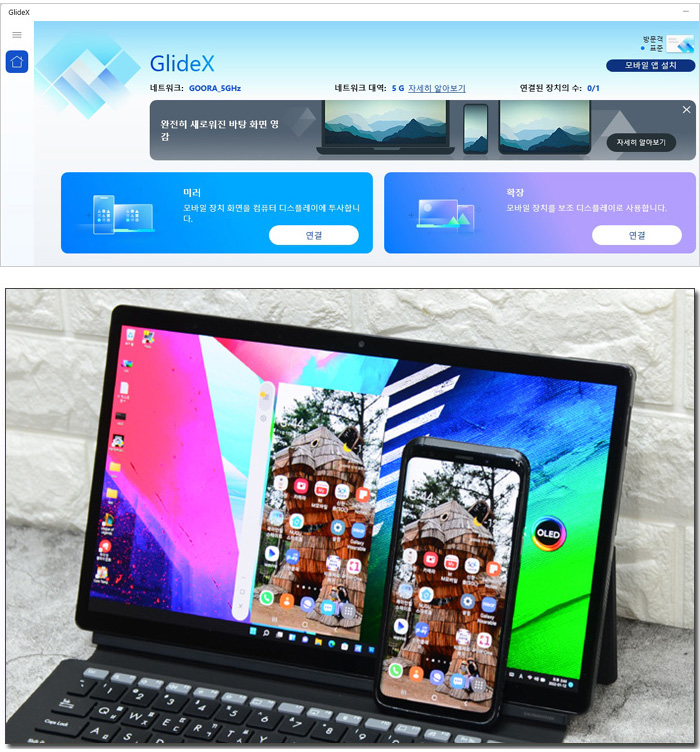
Link to MyASUS에서 지원하던 스마트폰 미러링 기능이 Glidex로 변경되었다. 상단의 사진은 노트북과 스마트폰에 Glidex 앱을 설치하고 연결 테스트를 진행하고 있는 모습으로 정상적으로 작동하는 것을 확인할 수 있었다. (학습이나 업무중 스마트폰에 문자나 메시지가 왔을 때 스마트폰을 들지 않고도 손쉽게 확인할 수 있다.)
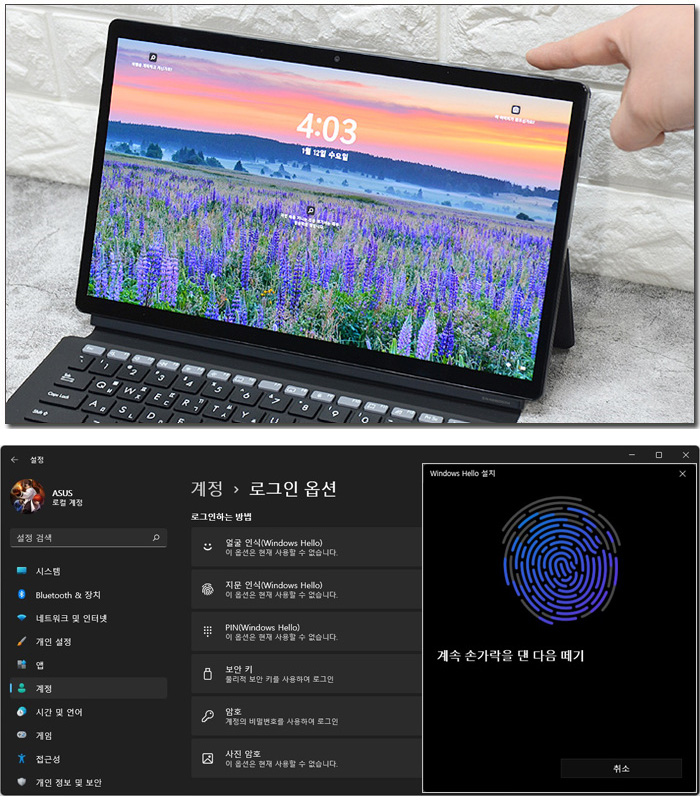
지문인식 센서가 장착된 제품으로 보안성을 높일 수 있다. 윈도우 10에서 기본 제공하는 윈도우 헬로를 통해 지문을 등록할 수 있으며 높은 인식률로 빠른 로그인이 가능하다. (동영상을 통해 자세히 확인하기 바란다.)
![sbar3[1].jpg](http://www.noteforum.co.kr/temp_review/t3300/sbar3%5B1%5D.jpg)
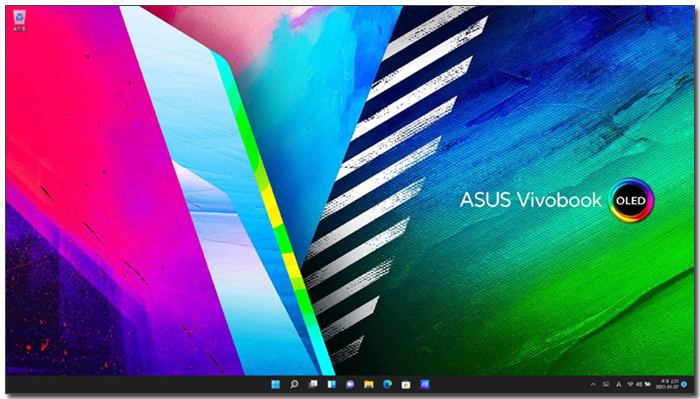
노트북이 완전히 꺼진 상태에서 전원 버튼을 눌러 바탕화면이 노출될 때 까지의 시간 (콜드부팅) 을 측정했는데 14초가 소요되는 것을 확인할 수 있었다. (기다림의 지루함 없이 노트북을 사용할 수 있을 것이다.)
![sbar5[1].jpg](http://www.noteforum.co.kr/temp_review/t3300/sbar5%5B1%5D.jpg)

소비전력 테스트를 진행하고 있는 모습으로 펜티엄 프로세서를 사용한 노트북 답게 대부분의 작업에서 20W를 넘기지 않았다. 전기세 부담없이 노트북을 사용할 수 있을 것이다.
![sbar4[1].jpg](http://www.noteforum.co.kr/temp_review/t3300/sbar4%5B1%5D.jpg)

전/후면 카메라의 화질을 확인하고 있는 모습으로 전면은 고가의 노트북과 비교해 손색없는 화질을 보여주었다. 화상회의나 채팅등의 용도로 충분히 사용할 수 있을 것이다. (단, 밝은 곳에서 사용하는 것을 권장한다. 노출이 확보되지 않으면 노이즈가 발생하기 때문이다.)
후면 카메라의 경우 노멀한 수준이다. 스마트폰 카메라 대비 화질이 떨어지기 때문에 업무용이나 스냅 촬영용 등으로 사용하는 것을 추천한다.

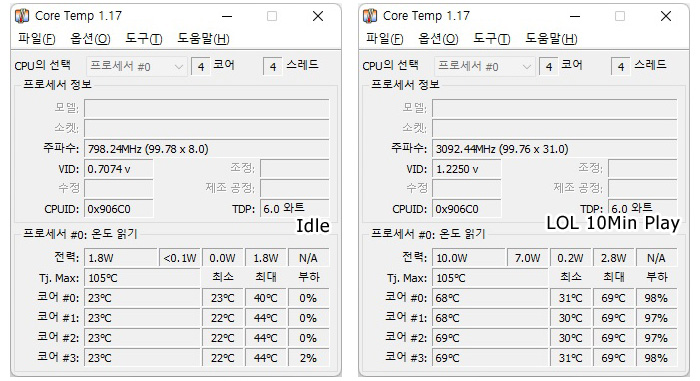
CPU 온도테스트를 진행하고 있는 모습으로 (실내 온도 13도, 최고성능 모드) Idle 상태에서도 23도 정도의 온도를 유지했으며 게임을 실행했을 때 70도 까지 온도가 올라가는 것을 확인할 수 있었다. @ 팬이 장착되지 않는 노트북으로 소음은 당연히 발생하지 않는다. 이런 이유로 팬소음 테스트는 진행하지 않았다.
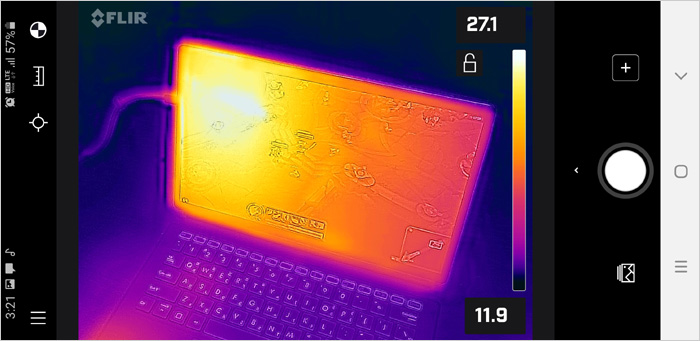
열화상 카메라를 이용해 게임 실행중 노트북의 열분포를 확인하고 있는 모습으로 칩셋이 설치된 왼쪽 상단을 중심으로 열이 퍼져나가는 것을 확인할 수 있다. (팬리스 모델이지만 표면 온도가 높지 않은 것을 확인할 수 있다.)

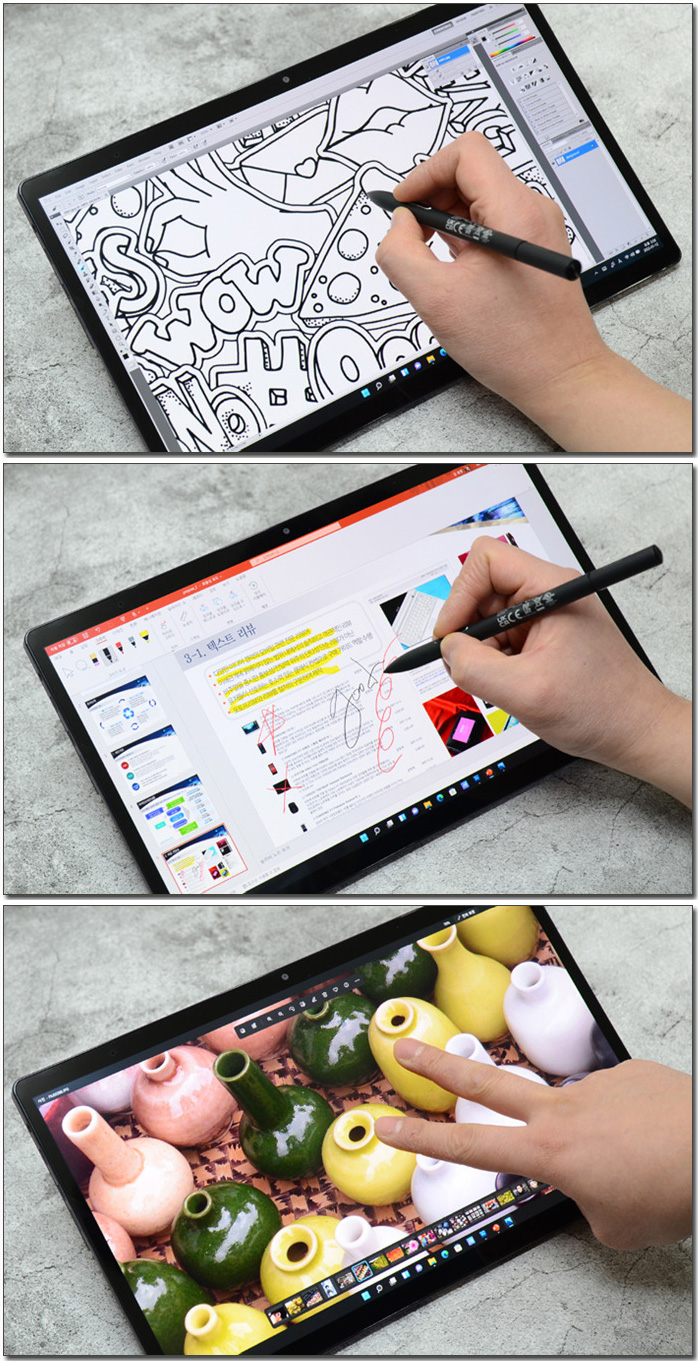
이 제품은 60~70만원대의 노트북임에도 10포인트 멀티터치를 지원하며 전용팬을 제공해 다양한 용도로 활용할 수 있는 장점이 있다. 특히 기본 지원하는 ASUS Pen 2.0은 4096 필압에 266Hz 샘플링 레이드를 지원해 디테일한 표현도 가능하며 총 4개의 펜촉 (2H/H/HB/B) 을 지원해 용도에 따라 활용할 수 있다. 또한 C타입 단자를 지원해 손쉽게 배터리르 충전할 수 있다.
상단의 사잔은 터치인식 테스트를 진행하고 있는 모습으로 끊킴없는 깔끔한 드로잉이 가능했으며 (단, 포토샵에서는 약간의 딜레이가 발생했다. 오피스 프로그램이나 가벼운 드로잉 S/W 사용을 권장한다.) 핑거터치도 원할하게 실행되었다. 전문적인 용도로 사용할 수준은 아니지만 필기를 하거나 노트북을 조작하는 용도로는 충분히 만족하며 사용할 수 있을 것이다.
![sbar6[1].jpg](http://www.noteforum.co.kr/temp_review/t3300/sbar6%5B1%5D.jpg)
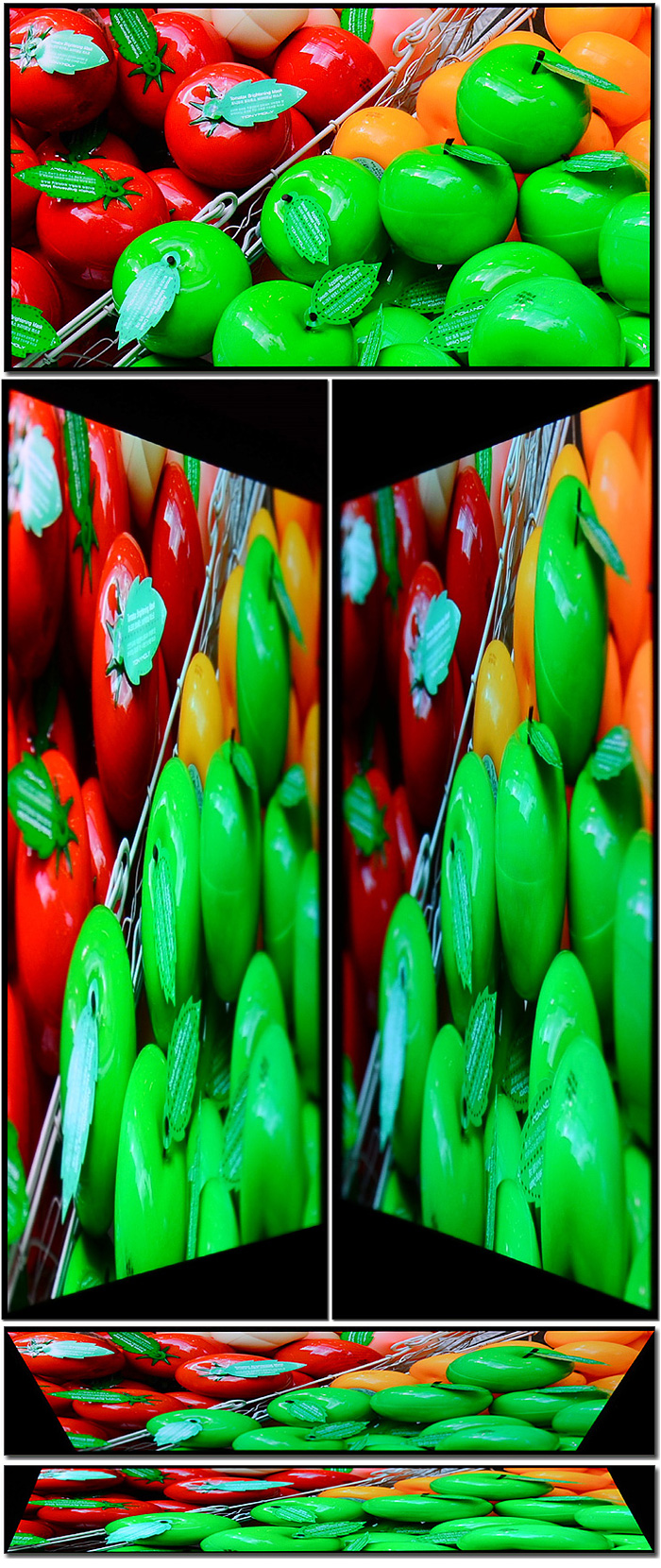
시야각 테스트를 진행하고 있는 모습으로 OLED 디스플레이를 탑재한 노트북 답게 극단적인 각도에서도 시야각 없는 선명한 영상을 재생해 주었다.
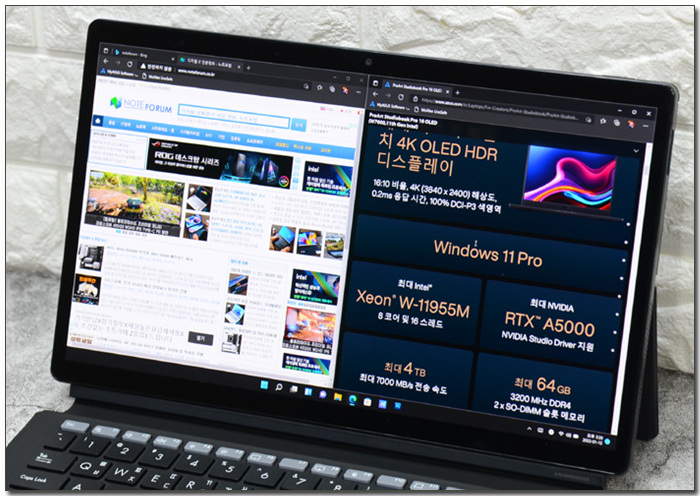
13형의 크기에 FHD 해상도를 지원하고 슬림 베젤까지 적용되어 불편없이 2개의 창을 띄어두고 작업할 수 있다.
![sbar7[1].jpg](http://www.noteforum.co.kr/temp_review/t3300/sbar7%5B1%5D.jpg)
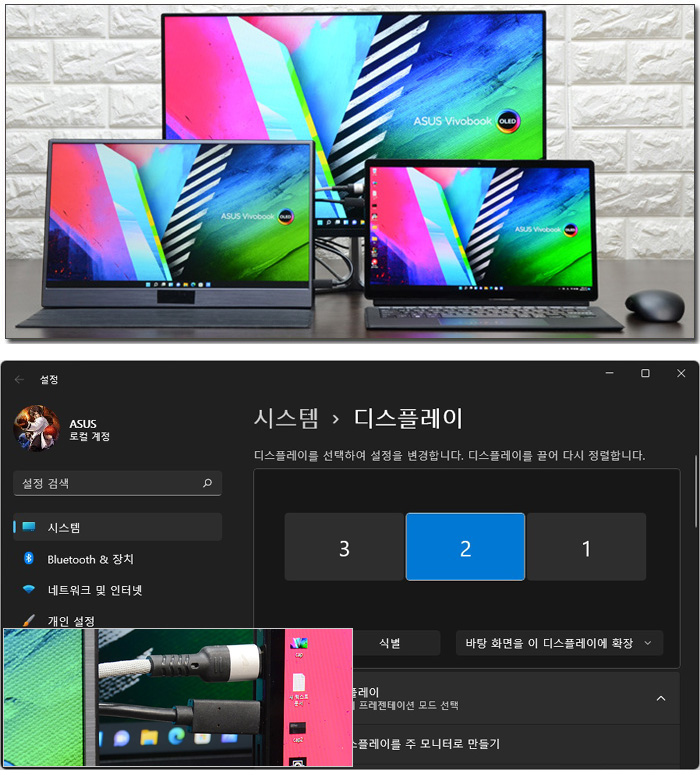
2개의 C타입 단자는 디스플레이 출력을 지원해 모니터를 연결해 사용할 수 있다. 상단의 사진은 2개의 FHD 모니터를 연결한 모습으로 정상적으로 작동하는 것을 확인할 수 있었다. (고성능 노트북이 아니기 때문에 고해상도 모니터 연결은 추천하지 않는다.)
![sbar9[1].jpg](http://www.noteforum.co.kr/temp_review/t3300/sbar9%5B1%5D.jpg)
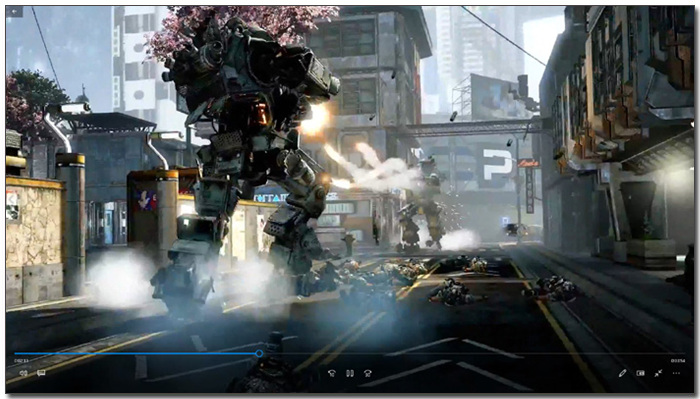
4K 동영상을 이용해 멀티미디어 테스트를 진행하고 있는 모습으로 부드럽게 재생되는 것을 확인할 수 있었으며 13형 디스플레이를 탑재해 일반적인 태블릿PC와 달리 작다는 느낌도 들지 않았다. 특히 OLED 디스플레이와 쿼드 스피커 조합으로 한차원 높은 몰입감을 경험할 수 있었다. (동영상 감상용으로 강력 추천한다.)
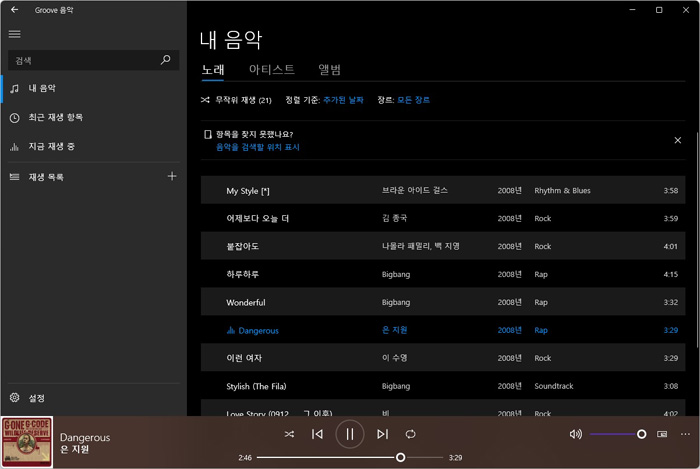
MP3 파일을 이용해 스피커의 사운드를 확인하고 있는 모습으로 중고음에 특화되기는 햇지만 쿼드 스피커에 돌비 애트모드 지원으로 일반 노트북을 압도하는 출력과 디테일을 보여주었다. EQ등을 조정하면 만족스런 음악용으로도 충분히 활용할 수 있을 것이다.
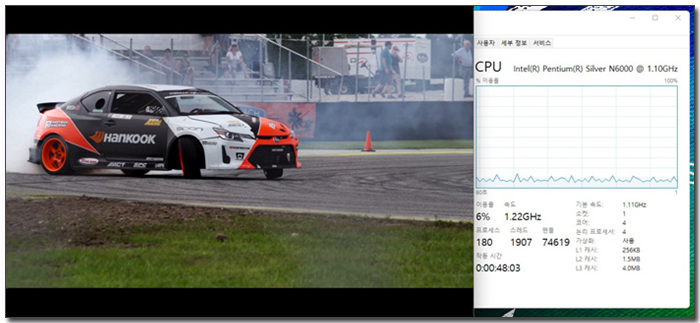
4K 동영상을 이용해 CPU 이용율을 테스트 하고 있는 모습으로 6-15%대의 안정적인 모습을 보여 주었다. 웹서핑과의 멀티테스킹시 100% 까지 점유율이 올라가며 동영상은 끊키지 않았지만 웹페이지는 다소 버벅이는 것을 확인할 수 있었다.
![sbar70[1].jpg](http://www.noteforum.co.kr/temp_review/t3300/sbar70%5B1%5D.jpg)
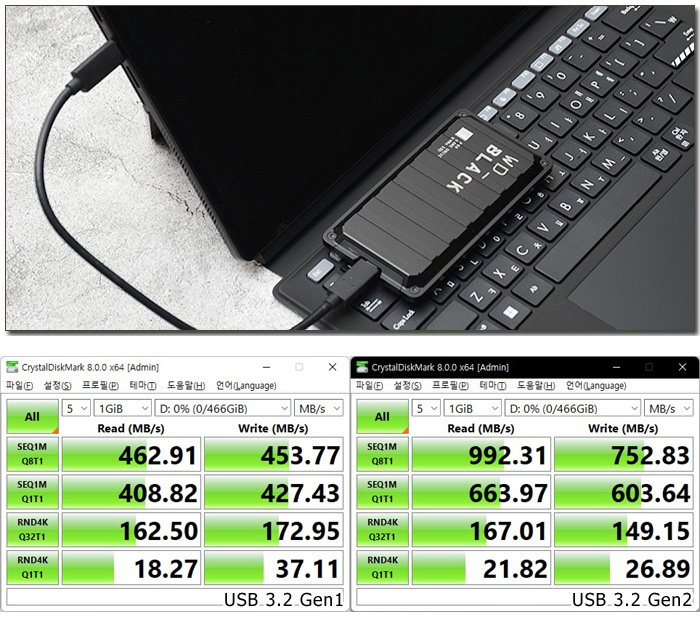
이 제품은 USB 3.2 Gen2를 지원해 빠른 데이터 전송이 가능하다. 상단의 사진은 외장 SSD를 이용해 속도 테스트를 진행하고 있는 모습으로 USB 3.2 Gen1과 확연히 비교되는 빠른 속도를 보여주었다.

C타입 단자는 상시전원을 지원해 노트북이 꺼진 상태에서도 스마트폰 등을 연결해 충전할 수 있다. 집이나 사무실에서 굳이 충전기를 찾아다닐 필요가 없을 것이다. (단, 노트북에 전원 어댑터가 연결되어 있어야 한다.)
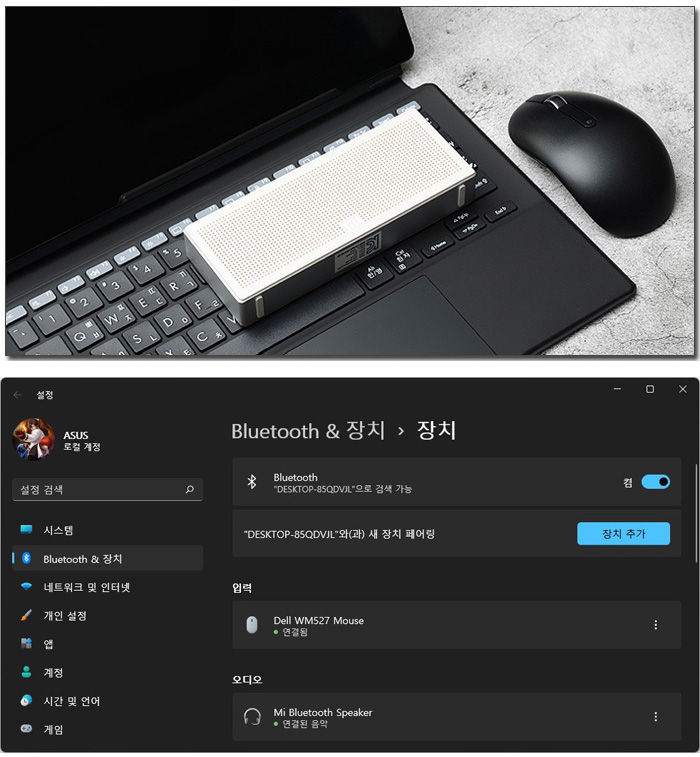
블루투스를 지원해 다양한 액세서리를 무선으로 연결해 활용할 수 있다. 스마트폰과 연결해 데이터 전송이 가능하며 외장 스피커나 마우스 등도 연결해 활용할 수 있다.

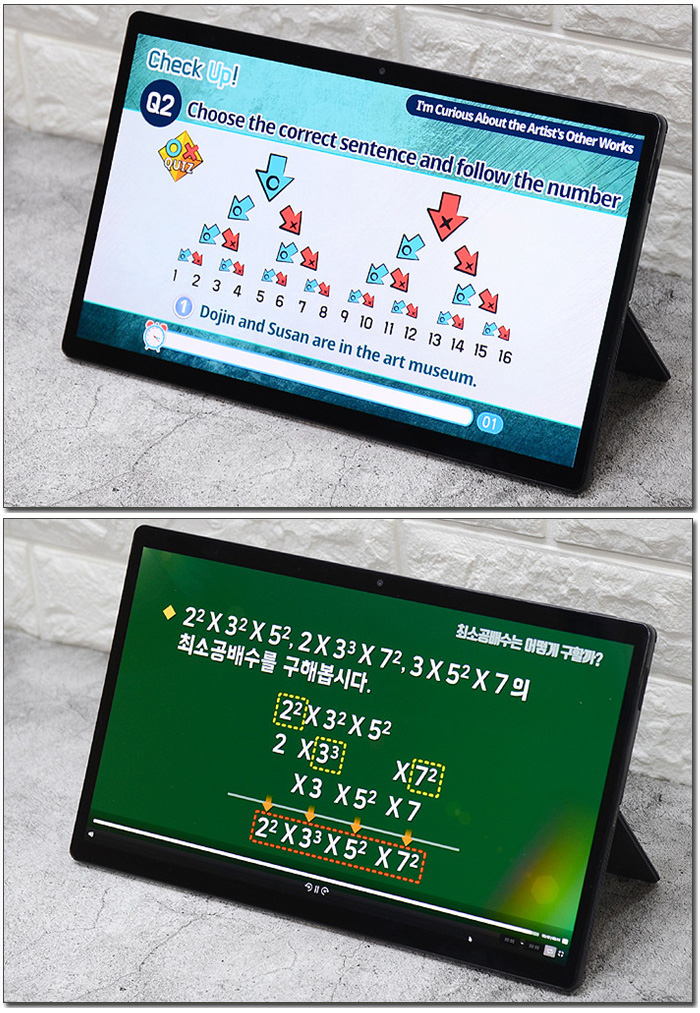
이 제품은 펜티엄 프로세서 탑재로 고성능을 필요로 하는 S/W 사용은 불가하지만 인강이나 기타 동영상, 오피스 프로그램, 인터넷 등은 원할하게 실행되어 캐주얼한 작업용으로 충분히 활용할 수 있다.
상단의 사진은 e학습터의 온라인 강의 영상을 실행하고 있는 모습으로 딜레이 등의 불편없이 깔끔하게 재생되는 것을 확인할 수 있었다. 급격한 구간이동시에도 버벅이는 느낌없이 빠르게 재생되었으며 음성도 명확하게 전달되어 강의를 보는데 불편은 전혀 느껴지지 않았다. (동영상을 자세히 확인하기 바란다.)
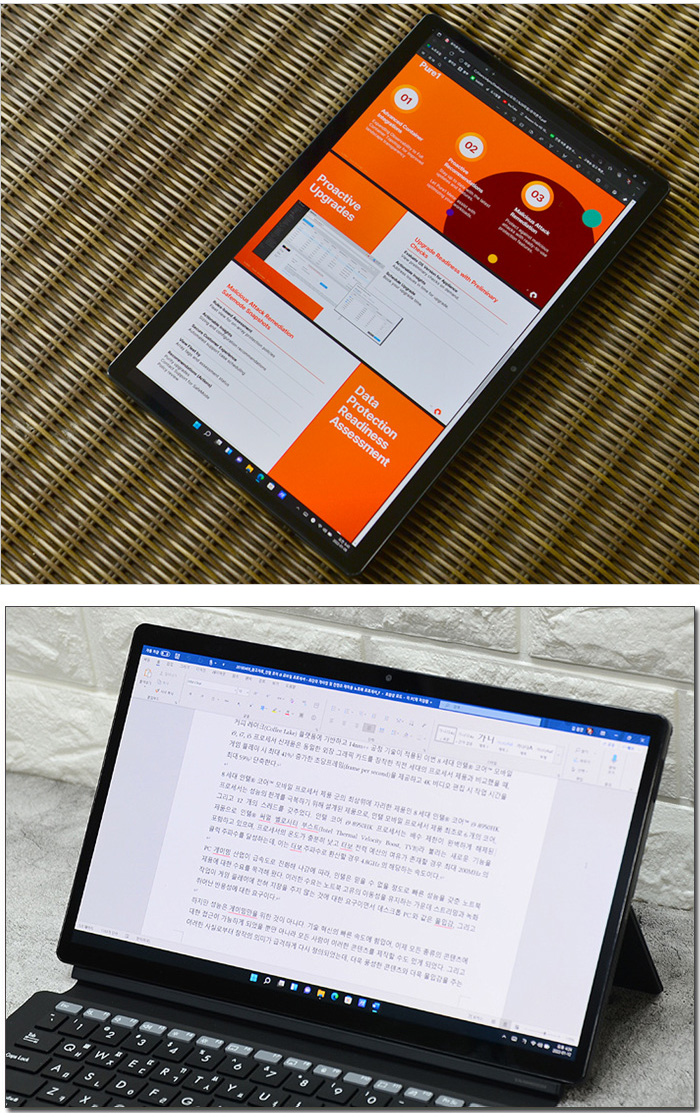
워드와 파워포인트를 실행하고 PDF 문서를 확인하는 용도로도 부족함이 없다. 특히 고성능 노트북과 비교해 느리다는 느낌을 받지 않았다. 다중작업은 힘들지만 오피스 프로그램의 단일작업시 성능으로 인한 스트레스는 없을 것이다.
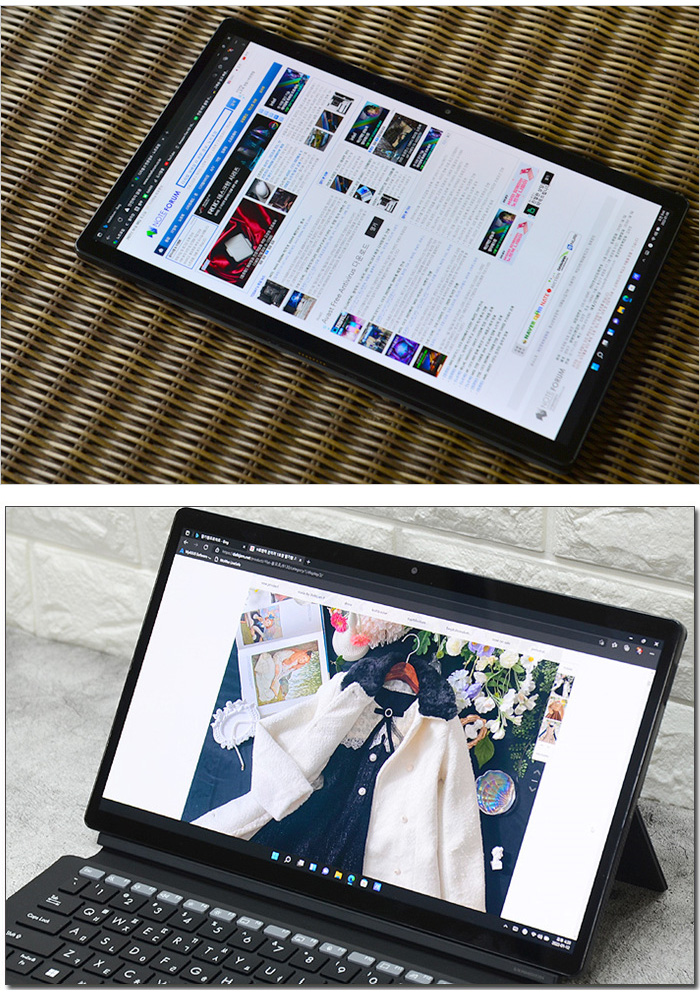
웹서핑 테스트를 진행하고 있는 모습으로 예상대로 부드럽고 빠르게 로딩되는 것을 확인할 수 있었다. 신경을 자극하는 순간적인 딜레이도 없었으며 대부분의 노트북들과 같이 쾌적하게 웹서핑을 할 수 있었다.
![sbar12[1].jpg](http://www.noteforum.co.kr/temp_review/t3300/sbar12%5B1%5D.jpg)
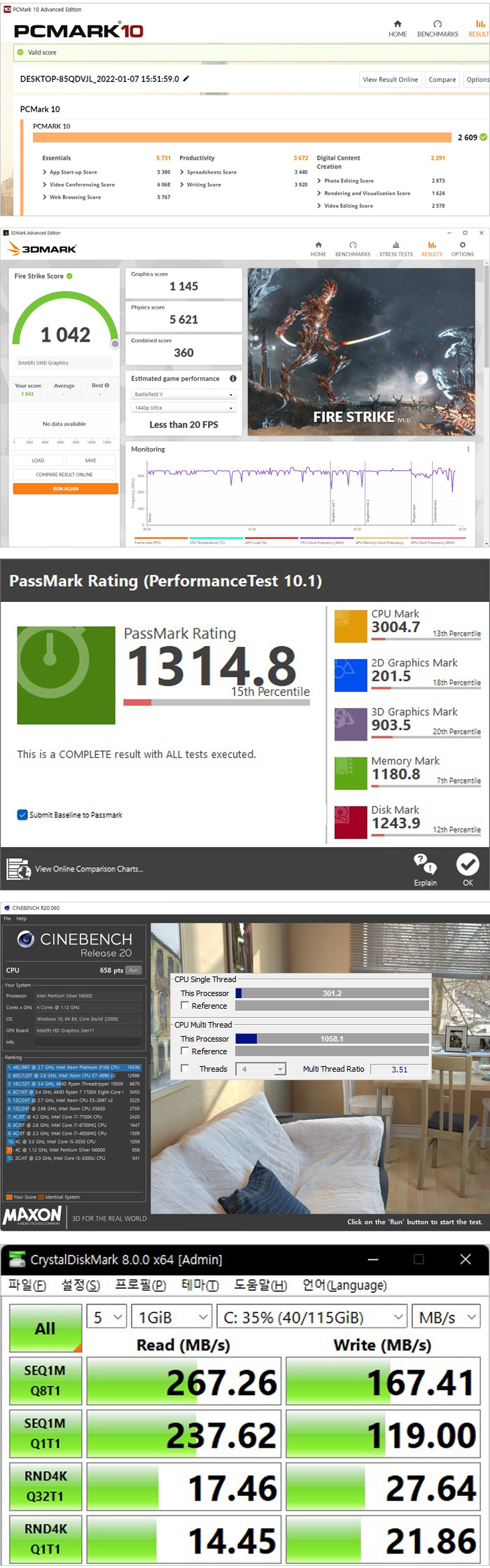
벤치마크 테스트를 실행한 모습으로 일반 노트북과는 분명한 스코어 차를 보이고 있다. 단, 상단에서 언급한 것과 같이 웹서핑이나 문서작업, 동영상 감상등의 용도로는 충분한 성능을 보여주고 있다.

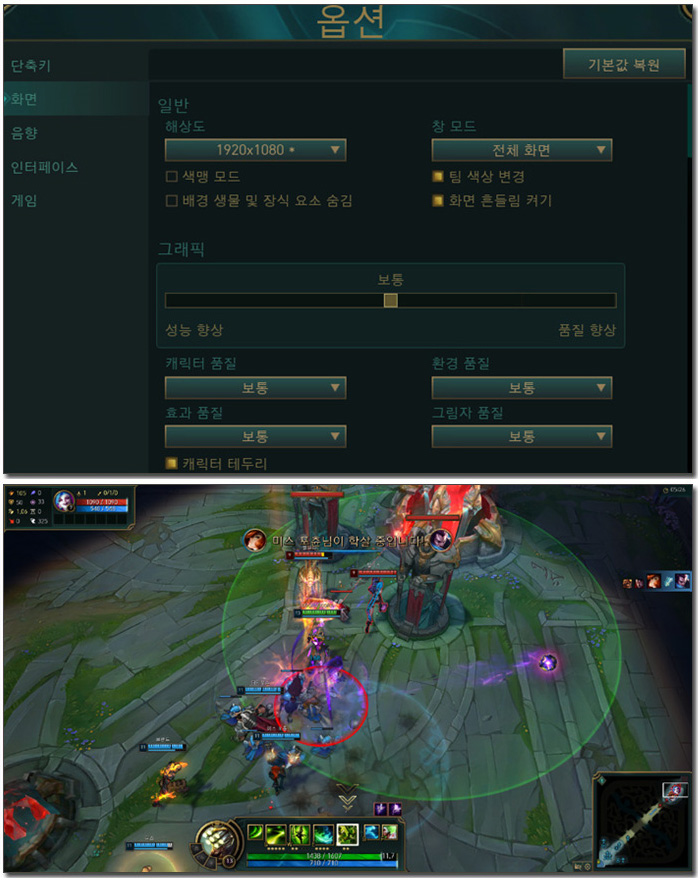
LOL을 이용해 게임 테스트를 진행하고 있는 모습으로 (연습모드) 45-71 프레임으로 게임을 실행할 수 있었다. 캐릭터가 많은 곳에서도 40프레임 이하로는 떨어지지 않아 게임시 불편은 느껴지지 않았다. (단, 게임을 실행하면 70도 정도까지 온도가 올라간다. 팬리스 제품으로 게임 실행은 권장하지 않는다.)
![bar4[1].jpg](http://www.noteforum.co.kr/temp_review/t3300/bar4%5B1%5D.jpg)
![bar5[1].jpg](http://www.noteforum.co.kr/temp_review/t3300/bar5%5B1%5D.jpg)

이 제품과 비슷한 가격으로 훨씬 성능이 뛰어난 노트북을 구입할 수 있다. 가성비에 특화된 노트북을 필요로 한다면 좋은 선택이 아니라는 것을 말씀드린다. 합리적인 가격에 높은 성능을 필요로 하는 작업이 주를 이룰 경우 i3나 i5 & AMD 5000시리즈가 장착된 올인원 노트북을 구입하기 바란다.
이 제품은 펜티엄 프로세서와 4GB 메모리를 장착해 캐주얼한 작업 위주로 사용해야 하지만 200만원에 근접하는 최고급형 노트북과 비교해도 전혀 손색없는 디스플레이와 사운드를 지원하는 제품이다. 특히 화질의 경우 일반 노트북을 압도하는 수준으로 디테일과 색감, 밝기, 정확도 등을 모두 만족시켰다.
편의성을 높은 투인원 노트북이라는 것도 큰 장점이라 할 수 있다. 터치 디스플레이에 전용펜 지원으로 자유롭게 그림을 그리거나 손글씨를 쓸수 있으며 키보드와 거치대가 분리되도록 설계되어 컨텐츠 소비 위주로 사용할 경우 휴대성을 한층 높일 수 있다.
특히 키보드를 부착해 일반적인 노트북 형태로 사용할 수 있고 인터넷 강의를 보거나 그림을 그릴 경우 스탠드 모드로 변신해 사용할 수 있었으며 외부에서 저장된 문서나 컨텐츠를 확인하거나 인터넷 등을 즐길 경우 태블릿 모드로 활용해 편의성을 높일 수 있었다.
다양한 고급기능 지원도 큰 장점이라 할 수 있다. 100마원 이상의 노트북에서나 제공되는 C타입 디스플레이 출력과 PD충전을 지원해 좀더 편하게 노트북을 사용할 수 있으며 지문인식 센서를 내장해 보안성과 편의성을 높일 수 있다. 뿐만 아니라 돌비 비젼과 애트모스 지원도 매력적이다.
캐주얼한 작업 위주로 노트북을 사용하는 유저들이 합리적인 가격에 고급형 노트북을 구입하고 싶다면 이 제품을 강력 추천한다. 화질과 사운드 만으로도 더할나위 없는 만족감을 경험할 것이다.
김원영 기자 [email protected]
[디지털 모바일 IT 전문 정보 - 노트포럼]
Copyrights ⓒ 노트포럼, 무단전재 및 재배포 금지
- 2024-04-19 13:35 제휴 리뷰 > 넉넉한 용량과 압도적 성능, ACER 프레데터 GM7000 M.2 NVMe 4TB
- 2024-04-12 17:08 제휴 리뷰 > 날렵하고 빠른 OLED노트북, 레노버 아이디어패드Slim5 16AHP9 83DD0023KR
- 2024-04-05 16:22 제휴 리뷰 > 다용도 고성능 미니PC, 레노버 아이디어센터 Mini 01IRH8 90W20048KA
- 2024-04-05 16:15 제휴 리뷰 > 가볍고 조용한 게이밍 노트북, MSI 사이보그 15 AI A1VFK
- 2024-04-05 16:10 제휴 리뷰 > 작고 가벼운데 성능은 최고, ACER 스위프트 고 14 OLED SFG14-73
Who's 노트포럼

디지털 모바일 IT 전문 정보지, 노트포럼
-
Read More

작지만 강력한 성능의 미니PC, HP ProDesk 400 G6 Mini i5-10500T Win10Pro
페어퍼 작업이 주를 이루거나 웹서핑이나 동영상 감상과 같이 가벼운 용도로 PC를 사용할 경우 굳이 고성능의 PC를 사용할 필요가 없다. 내장그래픽 기반의 인텔코어 프로세서 정도면 부드럽게 작업을 실행할 수 있기 때문이다. 이 경우 PC의 성능보다는 ... -
Read More

재택근무와 인강을 위한 컴팩트PC, HP 260 G4 Mini i3-10110U Win10Pro
코로나 19로 재택근무와 인터넷 강의가 일반화 되면서 PC와 노트북의 수요가 폭발적으로 증가했다. 코로나19가 발생한지 2년이 지난 지금도 업무나 학습을 위한 PC를 구입하려는 유저들이 많으며 PC 제조사에서는 유저들의 니즈를 만족시키기 위해 재택근무... -
Read More

화질 좋은 게이밍 모니터, 크로스오버 34LGD165 IPS 리얼 165 게이밍 울트라와이드
게이밍 모니터를 구입할 때 가장 먼저 확인해야 하는 것은 주사율이다. 주사율에 따라 화면 움직임이 달라지기 때문에 자신이 사용하는 PC의 스펙과 구입 예산 등을 고려해 제품을 구입하면 된다. 144Hz 만 지원해도 60Hz 의 일반 모니터와는 확연히 다른 ... -
Read More

성능으로 압도하는 최고급형 게이밍 노트북, HP OMEN 16-c0147AX
해상도나 화질등은 크게 고려하지 않고 게임을 플레이 하거나 고성능을 필요로 하지 않는 캐주얼 온라인 게임을 즐길 경우 가성비에 특화된 게이밍 노트북을 구입하면 된다. 현재 100만원 초반대의 다양한 가성비 제품들이 출시되고 있어 원하는 제품을 선... -
Read More

동급 최강의 화질과 사운드, ASUS 비보북 13 Slate OLED T3300KA-LQ021WS
노트북은 어떤 용도로 사용하느냐에 따라 선택이 완전히 달라진다. 3D 와 같은 전문작업을 하는 유저들은 제온 & 쿼드로가 장착된 모바일 워크스테이션을 구입해야 하고 영상편집이나 디자인 작업등을 할 경우 크리에이터 노트북을 구입하면 된다. 또한... -
Read More

울트라와이드 프리미엄 모니터, 크로스오버 40QQ3 WQHD IPS TYPE-C PD 평면
엔비디아나 AMD 그래픽카드는 디스플레이 스팬 기능을 지원해 두 개나 3개의 모니터를 연결해 하나의 화면을 즐길 수 있다. 축구나 레이싱과 같이 와이드 화면에 특화된 게임을 즐기는 유저들이 디스플레이 스팬 기능을 유용하게 활용하고 있다. 단, 디스... -
Read More

17.3형 대화면 144Hz 게이밍 노트북, MSI Sword GF76 A11UD 화이트
노트북의 성능은 가격과 비례한다. 고가의 제품일수록 고성능 부품을 사용하기 때문에 당연히 높은 성능을 보여주는 것이다. 비용에 대한 제약이 없다면 대부분의 게임을 최상위 옵션으로 즐길 수 있는 최고급형 게이밍 노트북을 구입하는 것을 추천한다. ... -
Read More
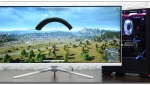
압도적 몰입감을 경험하다, 한성컴퓨터 TFG40Q14WP IPS 게이밍 리얼 144 울트라와이드
게이밍 모니터를 선택할 때 중요하게 고려해야 할 부분중 하나로 주사율을 말씀드릴 수 있다. 주사율이 높을수록 자연스러운 영상을 재생해 빠른 움직임이 필수적인 FPS 게임등에서 한발 빠른 컨트롤이 가능해 진다. 보통 게임 실력이 높아질수록 주사율에 ... -
Read More

하이 퍼포먼스 144Hz 게이밍 노트북, HP OMEN 16-b0092TX
게이밍 노트북의 성능이 일취월장 하고 있다. 데스크탑PC와 분명한 성능차를 보이던 구형 노트북과 달리 11세대 인텔코어를 탑재한 최신 게이밍 노트북의 경우 일반적인 데스크탑PC 이상의 퍼포먼스를 구현해 대부분의 게임을 상위 옵션에서 즐길 수 있다. ... -
Read More

게이밍과 전문작업을 위한 고성능 프로세서, 12세대 인텔코어 i9-12900
인텔 프로세서의 큰 장점중 하나로 오버클럭을 말씀드릴 수 있다. 배수락이 해제된 K 프로세서는 다양한 방식으로 성능을 높일 수 있어 하이 퍼포먼스를 지향하는 유저들에게 특히 높은 인기를 끌고 있다. 특히 오버클럭이 힘들었던 예전과 달리 손쉽게 오... -
Read More

크리에이터를 위한 최고급형 노트북, HP ENVY 15-ep1062TX
컨텐츠 제작에 사용되는 크리에이터 노트북은 게이밍 노트북 수준의 성능을 지원해야 한다. 문서작업이나 사진편집, 심플한 웹디자인 등의 경우 노트북의 성능에 의해 작업시간이 결정되지 않는데 반해 영상편집이나 캐드등과 같은 전문작업시에는 CPU와 GP... -
Read More

전문가를 만족시키는 하이엔드 노트북, ASUS 젠북 프로 듀오 UX582HS-H2017X
컨텐츠 제작자나 게이머는 일반 유저와 달리 노트북 선택시 고려해야 할 부분이 많다. 노트북은 기본적으로 높은 성능과 작업에 특화된 디스플레이를 탑재해야 하며 장시간 노트북을 사용해야 하기 때문에 발열등도 효과적으로 제어해야 한다. 100만원 미...



 성능으로 압도하는 최고급형 게이밍 노트북, HP OMEN 16-c0147AX
성능으로 압도하는 최고급형 게이밍 노트북, HP OMEN 16-c0147AX
 울트라와이드 프리미엄 모니터, 크로스오버 40QQ3 WQHD IPS TYPE-...
울트라와이드 프리미엄 모니터, 크로스오버 40QQ3 WQHD IPS TYPE-...











